Surfer , signifie S enfer U sers R F évolutif avant R âge A contre le W eb, est une interface de ligne de commande Unix rapide vers de nombreux moteurs de recherche populaires tels que Google, Duckduckgo, Bing et des sites Web populaires tels que Arch Wiki, Amazon, BBC, CNN, eBay, Wikipedia, w3html, YouTube et bien d'autres. Veuillez noter que Surfraw n'est pas un moteur de recherche. Il s'agit simplement d'une interface de ligne de commande pour les moteurs de recherche et de nombreux autres sites Web. Il a toujours besoin d'un navigateur graphique ou textuel pour fonctionner. Surfraw a été créé à l'origine par Julian Assange , le fondateur de WikiLeaks. Il est désormais géré par l'équipe surfraw-devel.
Dans ce bref guide, je vais vous montrer comment installer et utiliser Surfraw sous Linux.
Installer Surfraw sur Linux
Sur Arch Linux et dérivés :
Surfraw est disponible dans les référentiels par défaut. Ainsi, vous pouvez l'installer en utilisant pacman dans Arch Linux et des dérivés tels qu'Antergos, Manjaro Linux.
$ sudo pacman -S surfraw
Sur Debian ,Ubuntu ,Linux Mint , vous pouvez l'installer à l'aide de la commande :
$ sudo apt-get install surfraw surfraw-extra
Configurer Surfraw
Surfraw utilisera votre navigateur par défaut (Texte ou GUI) pour ouvrir les requêtes données. Si aucun navigateur standard n'est installé sur votre système, Surfraw appellera la variable $BROWSER dans son fichier de configuration. Si cette variable est également vide, surfraw affichera un message d'erreur.
Pour résoudre ce problème, vous devez créer un fichier de configuration et configurer votre navigateur par défaut, ainsi que toute autre option.
$ mkdir ~/.config/surfraw/
Maintenant, créez un fichier de configuration :
$ sudo vi ~/.config/surfraw/conf
Ajoutez les lignes suivantes.
SURFRAW_graphical_browser=/usr/bin/chromium SURFRAW_text_browser=/usr/bin/lynx SURFRAW_graphical=yes
Remplacer le Chrome et lynx avec le vôtre si vous utilisez d'autres navigateurs. Enregistrez et fermez le fichier.
Remarque : Si vous spécifiez la valeur SURFRAW_graphical comme Non , il recherchera uniquement à partir des navigateurs de texte. Donc, vous devez décommenter la ligne SURFRAW_text_browser=/usr/bin/lynx .
De plus, il existe un fichier de configuration par défaut sur /etc/xdg/surfraw/conf . Il contient toutes les options configurables.
Comment utiliser Surfraw, l'interface de ligne de commande pour les moteurs de recherche et les sites Web populaires
Surfraw contient une collection de scripts appelés "elvi" . Ces scripts sont utilisés pour rechercher divers sites Web.
Exécutez la commande suivante pour voir la liste des elvi :
$ surfraw -elvi
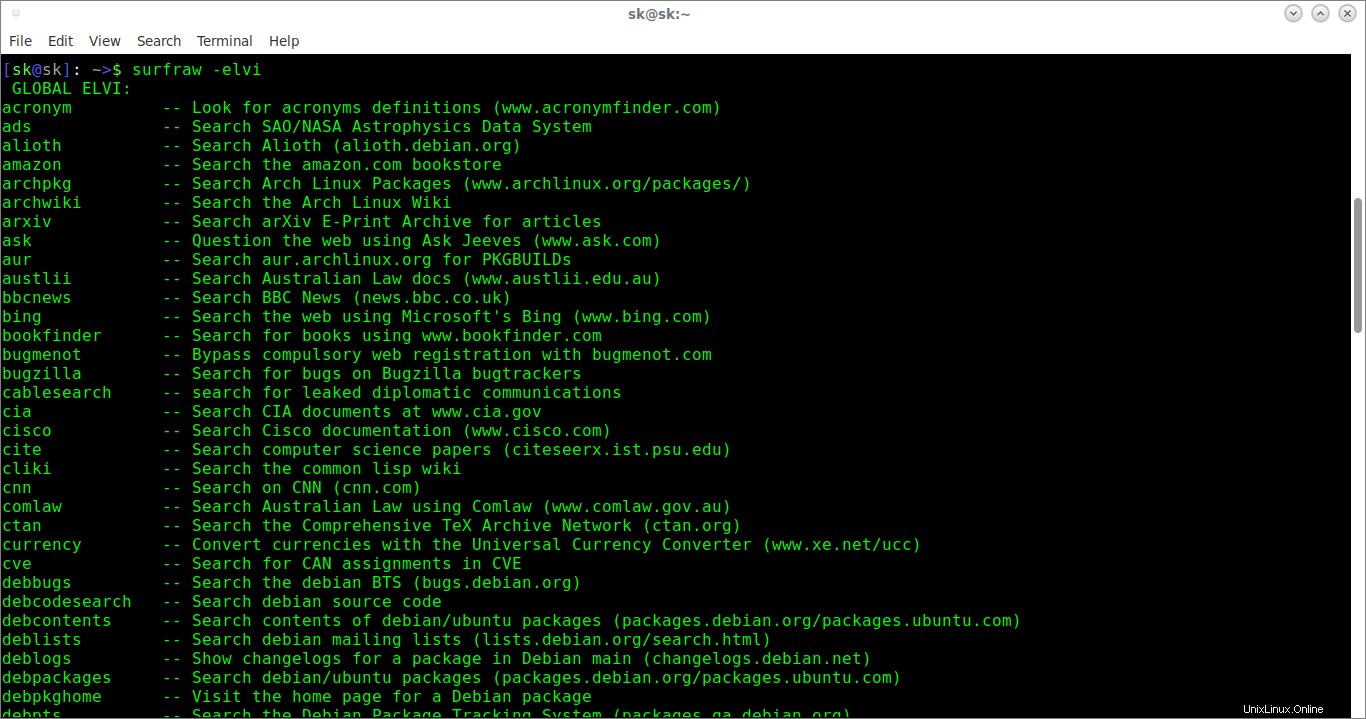
Interface de ligne de commande Surfraw vers les moteurs de recherche
Comme vous le voyez dans la capture d'écran ci-dessus, Surfraw agira comme interface de ligne de commande pour plus de 100 sites Web et moteurs de recherche populaires.
Par exemple, pour rechercher la requête "Linux" dans Google, exécutez :
$ surfraw google linux
Vous utilisez également son alias - "sr":
$ sr google linux
Il ouvrira automatiquement votre navigateur Web par défaut et recherchera la requête "linux".
Pour inclure l'option "J'ai de la chance", utilisez -l comme indiqué ci-dessous.
$ surfraw google -l archlinux
La commande ci-dessus vous amènera directement sur le site Web d'Arch Linux.
Pour inclure plusieurs requêtes, utilisez-les comme valeurs séparées par des virgules comme ci-dessous.
$ surfraw google Arch Linux, Debian, Unix
Pour afficher X nombre de résultats, disons 10, utilisez :
$ surfraw google -results=10 Arch Linux, Debian, Unix
Surfraw ne se limite pas à la recherche sur Google. Il peut servir d'interface avec d'autres moteurs de recherche populaires tels que duckduckgo, bing et yandex, etc.
Pour rechercher sur duckduckgo, exécutez :
$ surfraw duckduckgo Arch Linux
Pour effectuer une recherche sur Bing :
$ surfraw bing Arch Linux
De plus, surfraw n'est pas une interface réservée aux seuls moteurs de recherche. Vous pouvez l'utiliser pour d'autres sites Web populaires comme Arch Wiki, Amazon, BBC, CNN, Cisco, GitHub, yahoo, youtube, w3html et plus de 100 autres sites Web.
Par exemple, pour rechercher un livre sur Amazon, tapez simplement :
$ surfraw amazon -search=books -country=en -q Think on these things
Pour rechercher un article dans Arch Wiki, tapez :
$ surfraw archwiki install fonts
Ou, utilisez simplement un alias :
$ sr archwiki install fonts
Pour rechercher un référentiel dans GitHub :
$ sr github explainshell
Nous pouvons également rechercher des articles sur wikipedia.
Pour rechercher un sujet sur wikipedia, exécutez :
$ sr wikipedia linux
Je m'ennuie? Recherchez et regardez vos vidéos préférées sur YouTube.
$ sr youtube somebody that I used to know
Je n'ai inclus que quelques exemples. Comme je l'ai déjà dit, vous pouvez effectuer une recherche sur plus de 100 sites Web en utilisant Sufrraw. Pour obtenir la liste complète des sites et des moteurs de recherche pris en charge, exécutez :
$ sr -elvi
Signets
Surfraw prend en charge les signets. Pour ajouter un signet, ajoutez-le à /etc/xdg/surfraw/bookmarks ou $HOME/.config/surfraw/bookmarks des dossiers. Chaque favori doit être ajouté sur une ligne distincte, le favori et l'URL étant séparés par des espaces, comme ci-dessous.
ostechnix https://ostechnix.com/ surfraw http://alioth.debian.org/projects/surfraw/
Pour invoquer un signet, utilisez "surfraw bookmark" ou "sr bookmark", et si un elvis de ce nom n'existe pas, il recherche un signet de ce nom à la place.
Pour plus de détails, reportez-vous aux pages de manuel.
$ man surfraw
Lire connexe :
- Comment effectuer une recherche Google à partir de la ligne de commande à l'aide de Googler
- Comment rechercher DuckDuckGo à partir de la ligne de commande à l'aide de ddgr
J'espère que cela vous aidera.